Rejestrowanie ulubionych ustawień (Moje ustawienia wstępne)
Można zarejestrować ulubione ustawienia kopiowania, skanowania lub faksowania i przywoływać je na ekranie GŁÓWNY.
Można zarejestrować maksymalnie 20 ustawień.
- Rejestrowanie ustawienia
- Przywoływanie zarejestrowanych ustawień
- Edytowanie/usuwanie zarejestrowanych ustawień
Rejestrowanie ustawienia
Wybierz opcję Zapisz profil (Save profile) na danym ekranie gotowości lub na ekranie wyświetlanym po wprowadzeniu ustawień.
Ekran gotowości do kopiowania
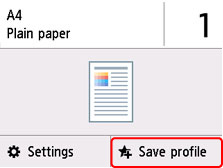
Ekran gotowości do skanowania
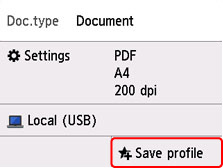
Ekran gotowości do transmisji faksu
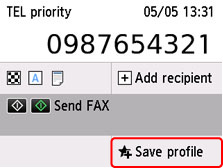
Po wyświetleniu ekranu potwierdzenia Zapisz profil (Save profile) wybierz opcję Tak (Yes).
Po pojawieniu się ekranu wprowadzania nazwy ustawienia wpisz nazwę i wybierz przycisk Zarejestruj (Register).
Przywoływanie zarejestrowanych ustawień
Aby przywołać zarejestrowane ustawienie, wykonaj poniższą procedurę.
-
Wybierz opcję
 Moje ustawienia (My Presets) na ekranie głównym.
Moje ustawienia (My Presets) na ekranie głównym. -
Wybierz ustawienie, które chcesz przywołać.
Edytowanie/usuwanie zarejestrowanych ustawień
Aby edytować lub usunąć zarejestrowane ustawienie, wykonaj poniższą procedurę.
-
Wybierz opcję
 Moje ustawienia (My Presets) na ekranie głównym.
Moje ustawienia (My Presets) na ekranie głównym. -
Wybierz przycisk Edytuj/Usuń (Edit/delete).
Kolejność i nazwy zarejestrowanych ustawień można zmieniać oraz je usuwać.
-
Aby zmienić kolejność zarejestrowanych ustawień
-
Wybierz opcję Zmień ułożenie (Rearrange).
-
Wybierz ustawienie, które chcesz przenieść.
-
Przenieś wybrane ustawienie za pomocą przycisku
 lub
lub  .
. -
Wybierz opcję Zastosuj (Apply).
-
Wybierz opcję Zakończ (Exit).
-
-
Aby zmienić nazwy zarejestrowanych ustawień
-
Wybierz opcję Zmień nazwę (Rename).
-
Wybierz ustawienie, którego nazwę chcesz zmienić.
-
Wprowadź nową nazwę i dotknij przycisku OK.
-
Wybierz opcję Zakończ (Exit).
-
-
Usuwanie zarejestrowanych ustawień
-
Wybierz opcję Usuń (Delete).
-
Wybierz ustawienie, które chcesz usunąć.
-
Wybierz opcję Tak (Yes) na wyświetlonym ekranie.
-
Wybierz opcję Zakończ (Exit).
-
-

